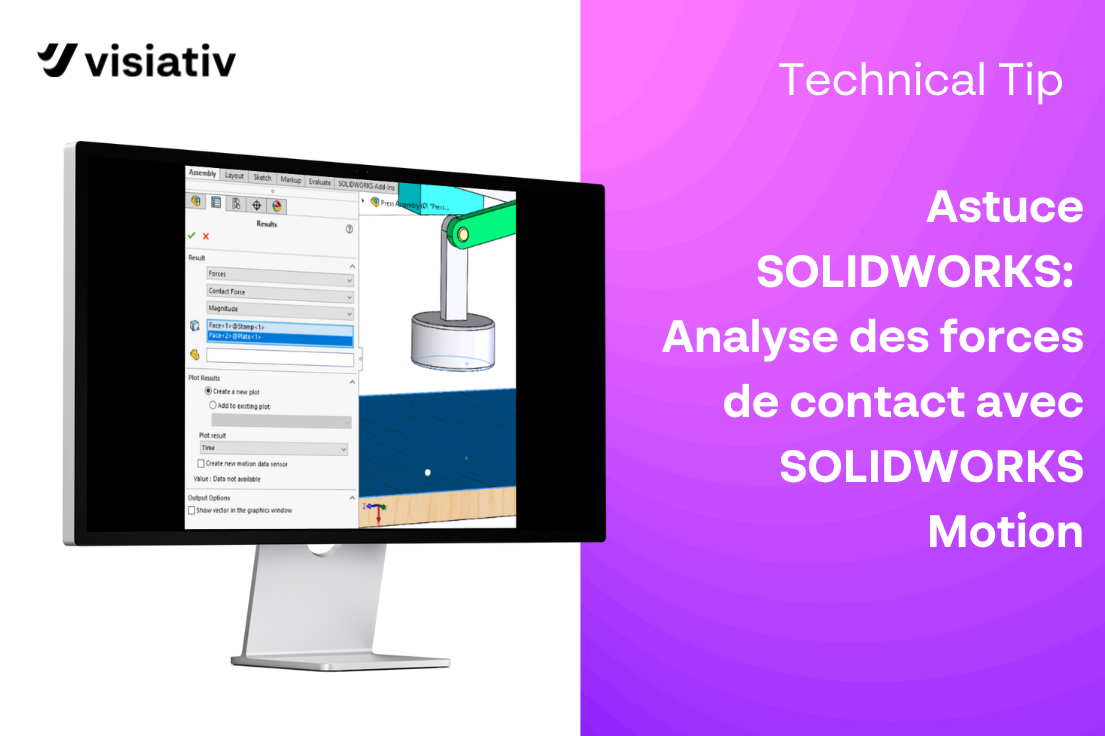Notre expert vous explique comment configurer, administrer et utiliser votre propre catalogue de matières CATIA. Il est possible de le créer entièrement en s’appuyant sur des modèles prédéfinis. Par la suite, vous pourrez ouvrir et utiliser par défaut votre propre catalogue de matières CATIA, à la place du catalogue standard fourni par Dassault Systèmes.
1. Créer un catalogue de matières CATIA
Dans un premier temps, lorsque vous ouvrez votre logiciel de conception 3D CATIA, rendez-vous dans le menu Démarrer > Infrastructure > Material Library.
Une fenêtre s’ouvre avec :
- Le nom du catalogue, qui pourra être modifié lors de l’enregistrement
- La famille de matériaux
- La matière

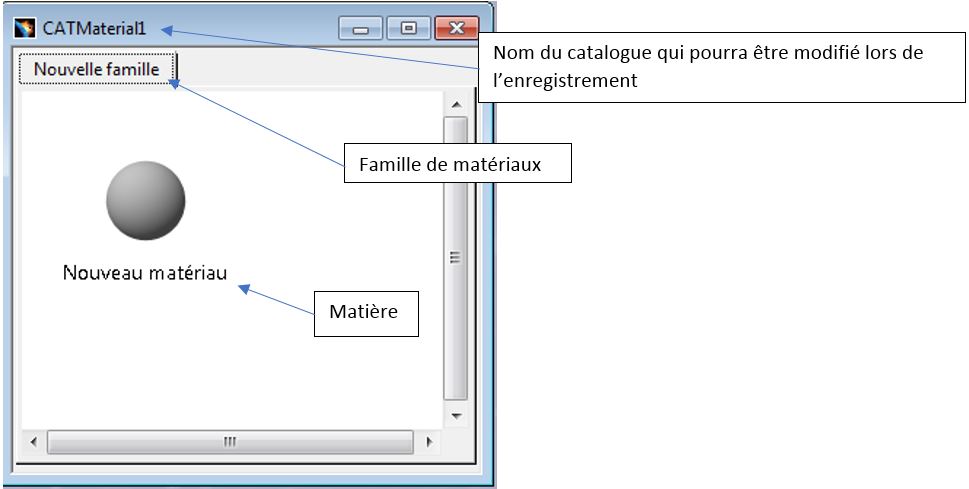
- Créer une nouvelle famille
- Renommer une famille
- Supprimer une famille
- Créer un nouveau matériau
- Afficher les propriétés du matériau
- Aligner les matériaux et les trier
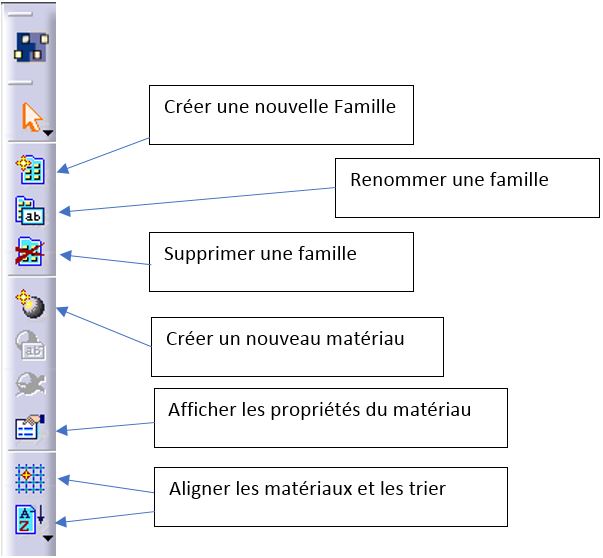
2. Créer une nouvelle matière
Ensuite, il est possible de créer une nouvelle matière :
- soit en passant par l’icône
- Soit en faisant un copier-coller d’une matière existante qui vous permettra de dupliquer également les propriétés déjà définies
Par l’icône
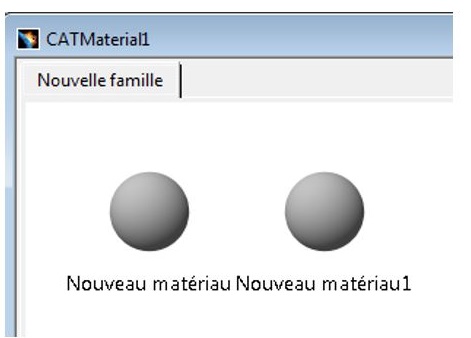
Par le copier-coller
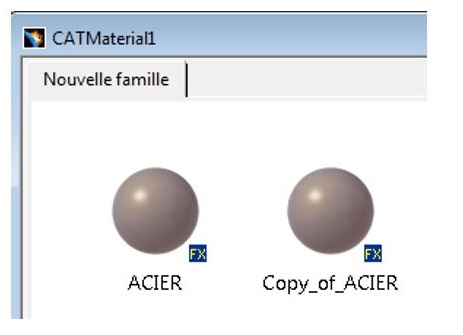
3. Créer une nouvelle famille
Ensuite, vous pouvez créer une nouvelle famille :
- soit en cliquant sur l’icône
- Soit en réalisant un copier-coller d’une matière existante qui vous permettra de dupliquer également les propriétés déjà définies
Par l’icône
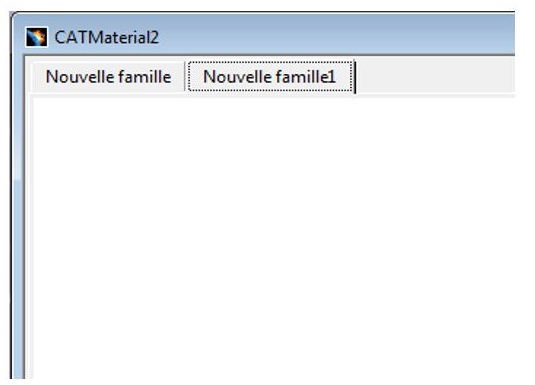
Par le copier-coller (copier également le contenu)

4. Modifier les propriétés d’une matière
Il est également possible de définir le rendu graphique d’un matériau. Pour cela, vous pouvez sélectionner des rendus ‘types’.
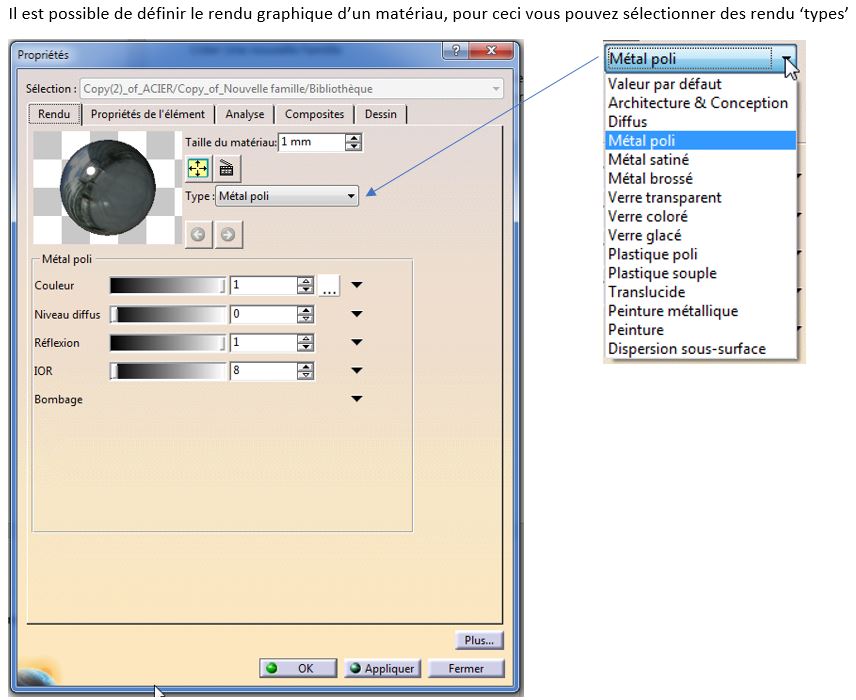
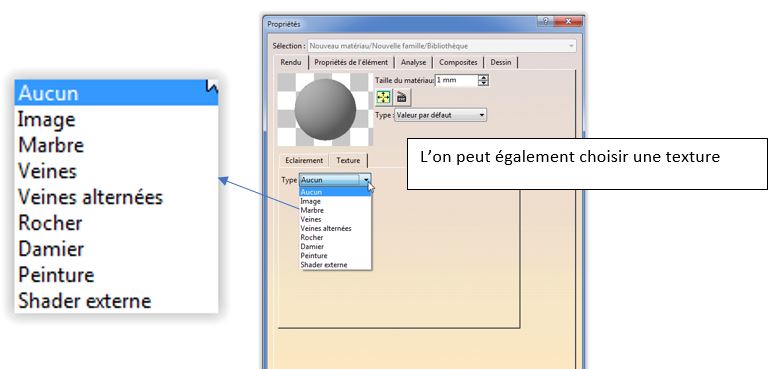
Voici le détail des onglets et leur fonctionnalité respective :
- Propriétés de l’élément : renommer le matériau
- Analyse : permet de définir les propriétés mécaniques du matériau et sa famille
- Composites : pour la caractérisation des matériaux composites
- Dessin : il existe plusieurs représentations possibles sur la mise en place
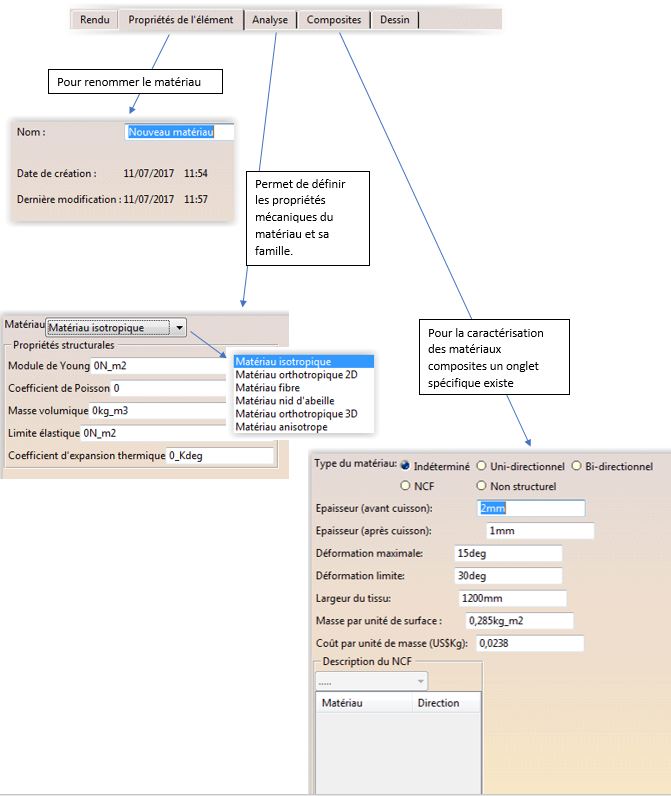
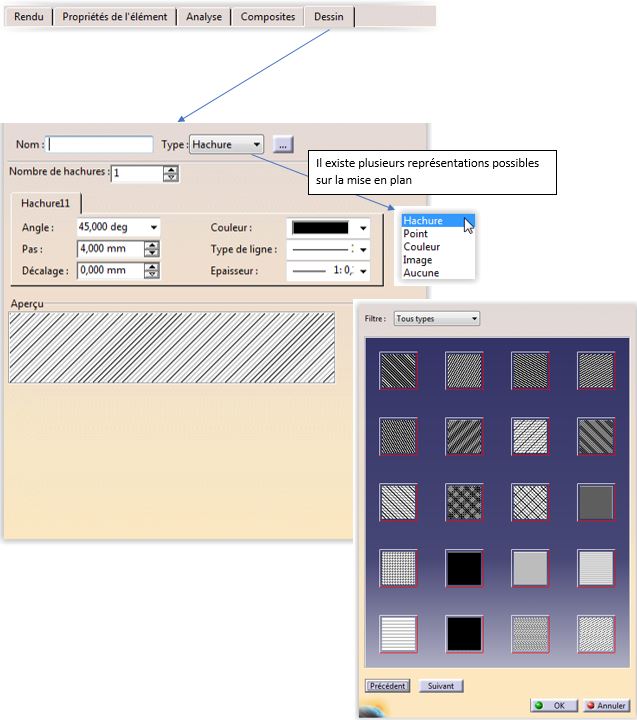
5. Administrer et utiliser le catalogue de matières CATIA
Une fois que vous avez enregistré le catalogue, vous pouvez l’utiliser par default dans votre logiciel, à la place du catalogue fourni en standard par DASSAULT SYSTEMES.
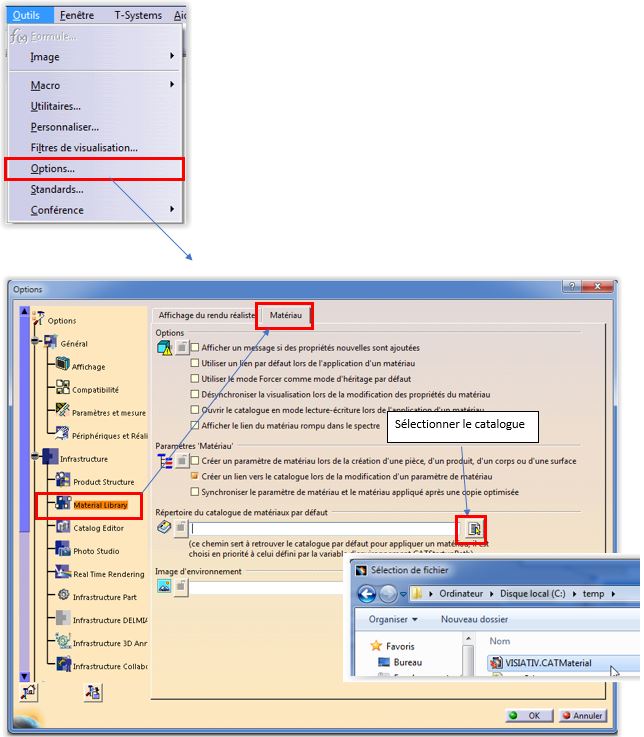
Remarque
Il faut savoir que vous avez la possibilité de prendre en exemple des catalogues déjà définis. Ils sont dans les répertoires d’installation de CATIA :
Par exemple :
C:\Program Files\Dassault Systemes\B27\win_b64\startup
C:\Program Files\Dassault Systemes\B27\win_b64\startup\materials

Par ailleurs, si vous travaillez sur plusieurs versions de CATIA, par exemple R19 / R20 / R22, vous pouvez utiliser le même catalogue. Cependant, il doit être créé avec la version la moins élevée (par exemple la R19). En effet, cela permettra de pouvoir le relire avec toutes les autres versions supérieures.
Lire aussi
- Réglages CATIA : voici les réglages recommandés par un expert CATIA
- Comment créer une gamme d’usinage type avec CATIA V5
- Versions CATIA OEM : voici les versions utilisées par les constructeurs automobiles
- Créer en répétition une gorge évolutive en diamètre CATIA V5
- Sauvegarder un fichier CATIA au format STL
- Tuto CATIA V5 : insérer un paramètre 3D dans une mise en plan
- Comment afficher les courbes isoparamétriques CATIA V5
- Trouver la version CATIA à utiliser pour ouvrir un fichier sans erreur
- Comment bien gérer les contraintes d’un assemblage CATIA V5
- Comment réaliser des mouvements complexes modifiables avec CATIA Composer
Auteur de l’article
Philippe Robin, Consultant PLM, BU Services pour le groupe Visiativ